Das Startmenü ist der erste Ort, an dem Sie eine auf Ihrem Windows-System installierte Datei oder App finden. Es kann jedoch äußerst frustrierend sein, wenn die Suchleiste des Startmenüs langsam wird oder die Ergebnisse nicht richtig lädt. Wenn Sie mit diesem Problem konfrontiert sind, zeigt dieses Handbuch verschiedene Methoden zur Behebung des Problems mit der langsamen Suche im Startmenü unter Windows 11/10. Darüber hinaus können Sie es lernen Beheben Sie WLAN-Probleme auf Ihrem Windows-PC.

Inhaltsverzeichnis
Die langsame Suche im Startmenü unter Windows 11/10 kann aus unterschiedlichen Gründen auftreten. Damit Sie es besser verstehen, haben wir die häufigsten unten aufgeführt:
- Ein bestehender Fehler/Störung beeinträchtigt Ihr Windows-Startmenü
- Du nicht aktualisiert Ihr System für eine lange Zeit
- Zusätzliche Startmenüfunktionen wie Web-Suche verlangsamen es
- Es liegt ein Problem mit der Windows-Suchindizierung vor
- Einige Windows-Apps oder -Programme sind es verlangsamen
- In Ihrem System fehlen einige kritische Dateien um die Suche ordnungsgemäß durchzuführen
- Mehrere Start-Apps beanspruchen die Ressourcen Ihres Systems, was zu langsamen Suchergebnissen führt
So beheben Sie die langsame Suche im Startmenü unter Windows
Wenn du Es ist nicht möglich, im Startmenü etwas einzugeben Wenn Sie in der Suchleiste auftauchen oder das Laden der Ergebnisse ewig dauert, probieren Sie diese einfachen Methoden aus, um das Problem im Handumdrehen zu beheben. Also, ohne weitere Umschweife, fangen wir an.
Methode 1 – Starten Sie Ihr System neu
Ein Neustart Ihres Systems ist eine grundlegende „Erste Hilfe“ zur Behebung der meisten Windows-Probleme. Sehen Sie sich diese einfachen Schritte an, um Ihr Windows 11/10-System neu zu starten und das Problem mit der langsamen Suchleiste im Startmenü zu beheben.
1. Drücken Sie zum Öffnen die Windows-Taste Startmenü .
2. Drücke den Leistung Klicken Sie unten rechts auf die Schaltfläche und drücken Sie Neu starten um Ihr System neu zu starten.

1. Drücken Sie die Taste Strg+Umschalt+Esc Hotkey zum Öffnen des Windows Task-Managers.
2. Scrollen Sie nach unten, um das zu finden Start Klicken Sie auf den Prozess und klicken Sie mit der rechten Maustaste, um ihn zu schließen Task beenden .
3. Schließen Sie die App und starten Sie eine neue Dateisuche im Startmenü, um den Vorgang automatisch neu zu starten.
 Melden Sie sich bei Google News an oder melden Sie sich an, um Tipps und Tricks sowie Rezensionen zu Smartphones und Gadgets zu erhalten beepry.it,
Melden Sie sich bei Google News an oder melden Sie sich an, um Tipps und Tricks sowie Rezensionen zu Smartphones und Gadgets zu erhalten beepry.it,






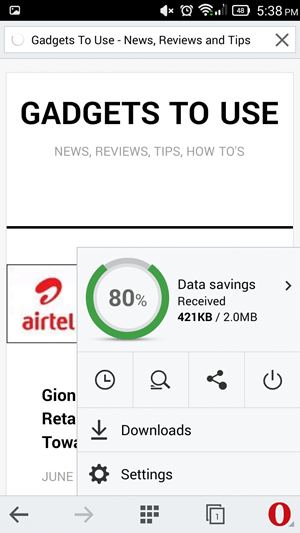

![[FAQ] Die wahre Wahrheit über 1,1 % UPI und Wallet-Gebühren](https://beepry.it/img/news/F0/faq-the-real-truth-about-1-1-upi-and-wallet-charges-1.jpg)
